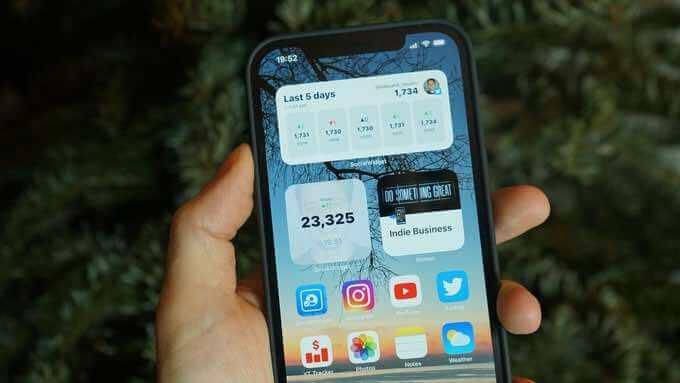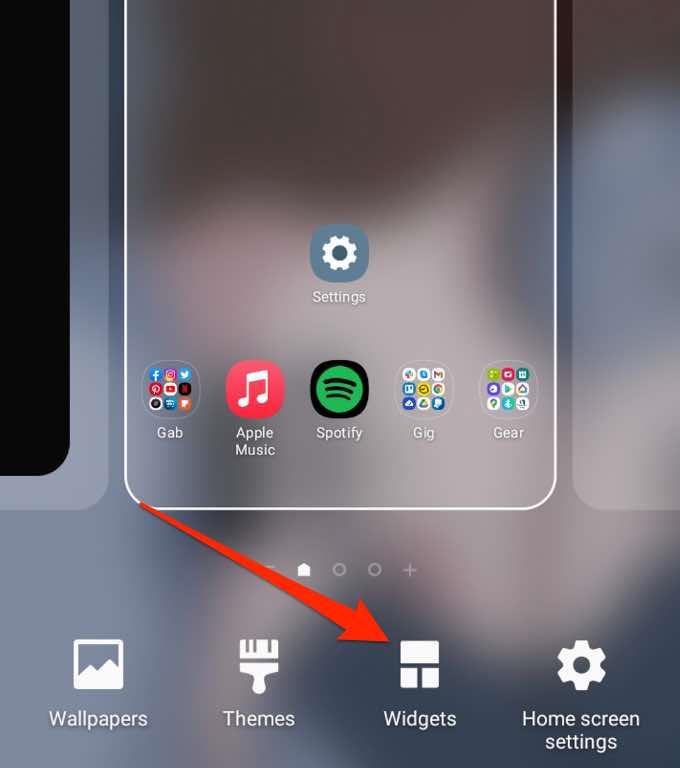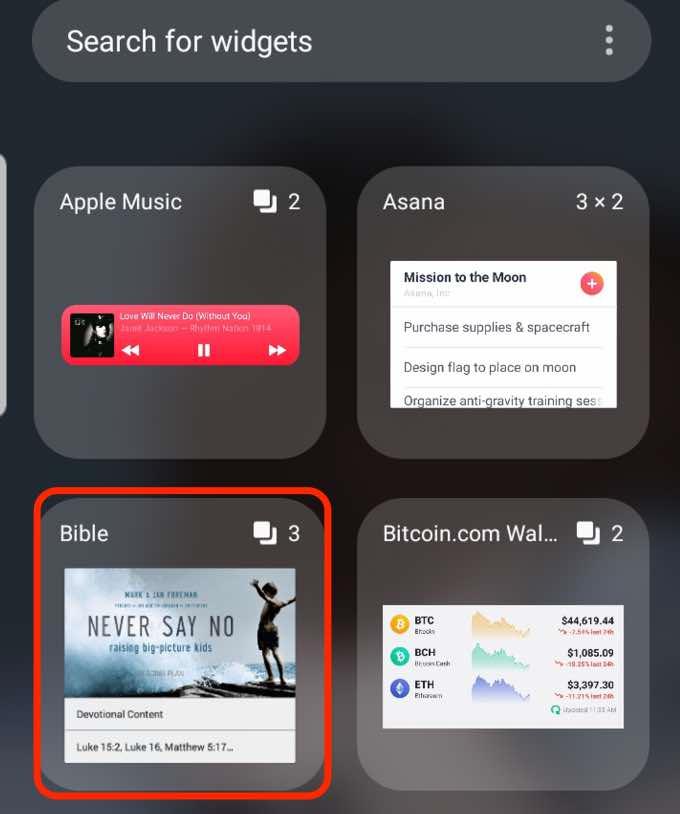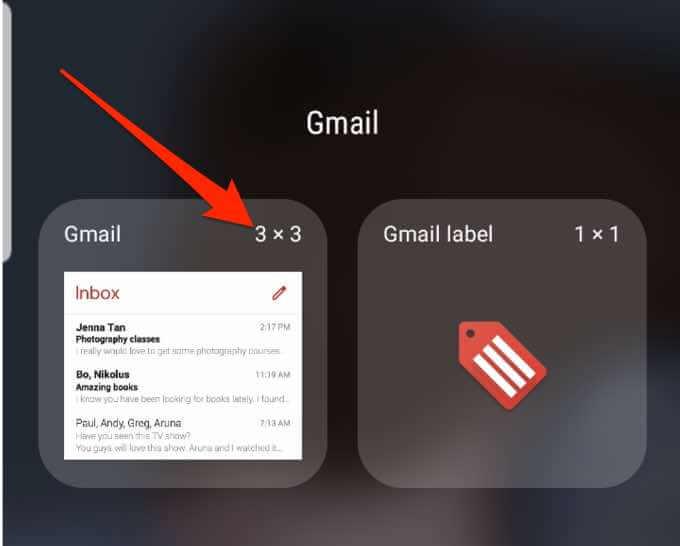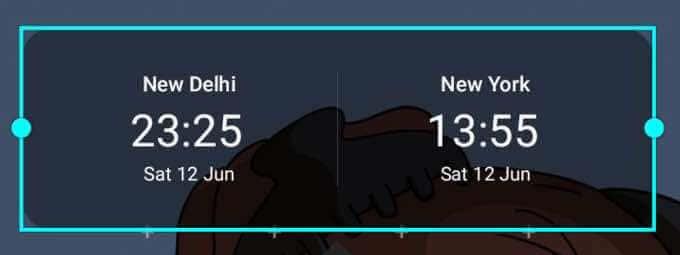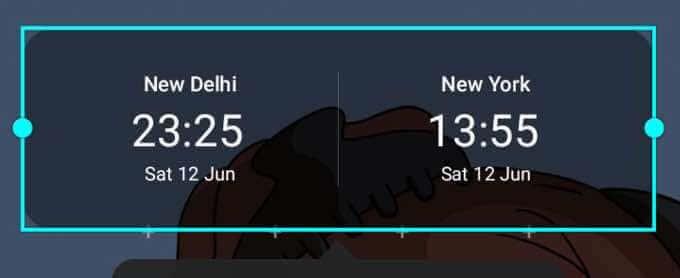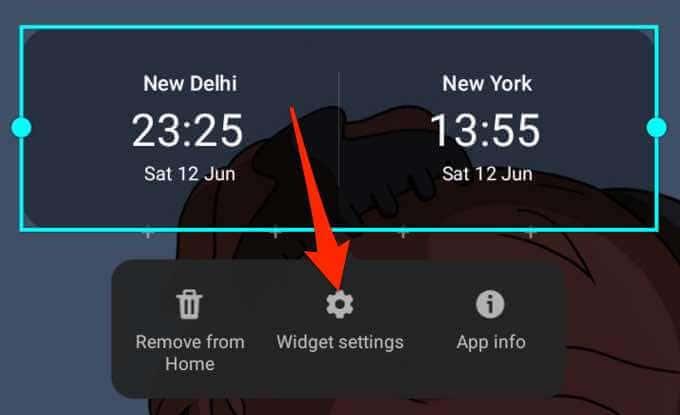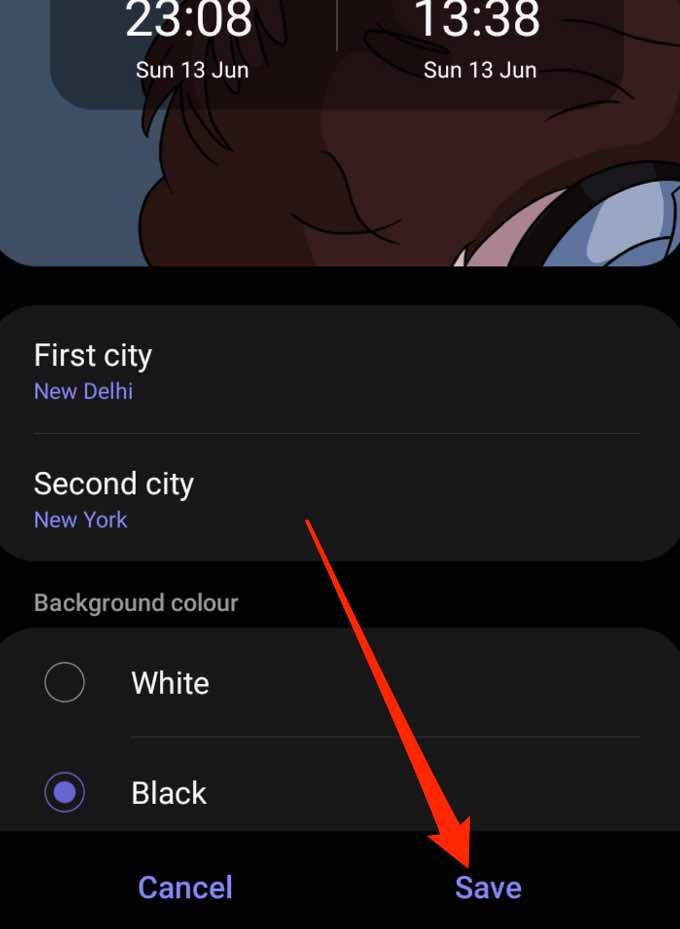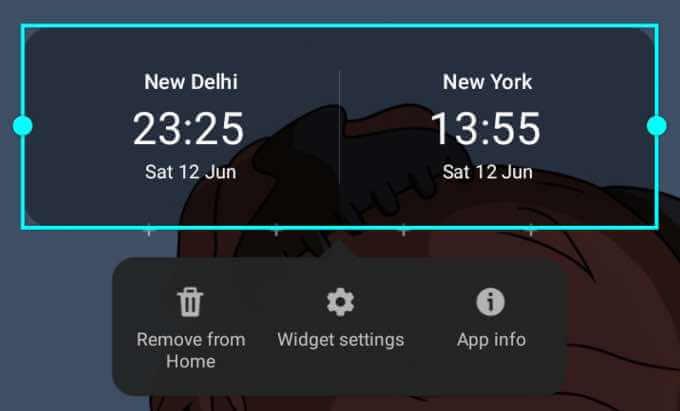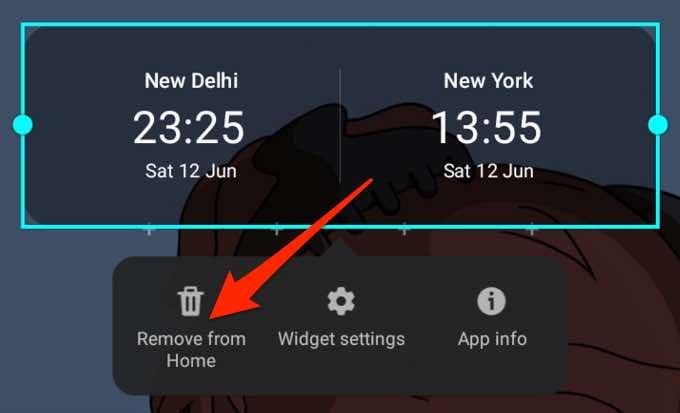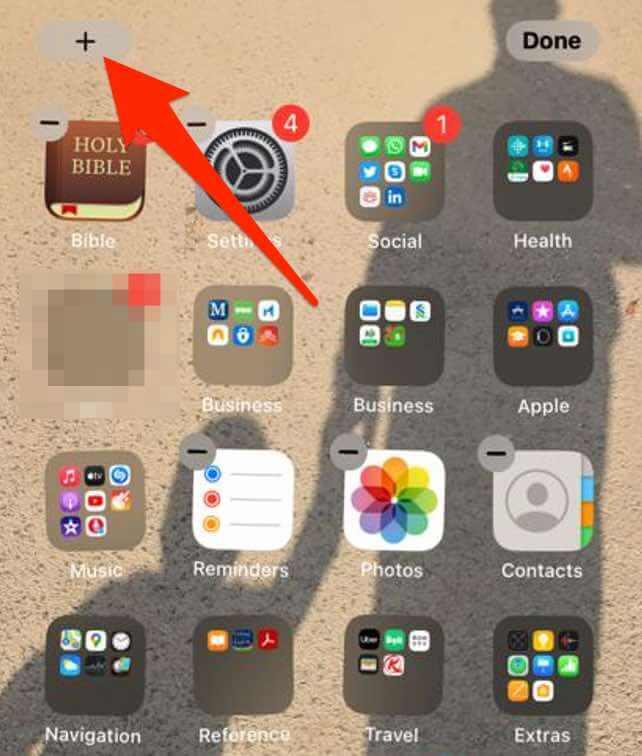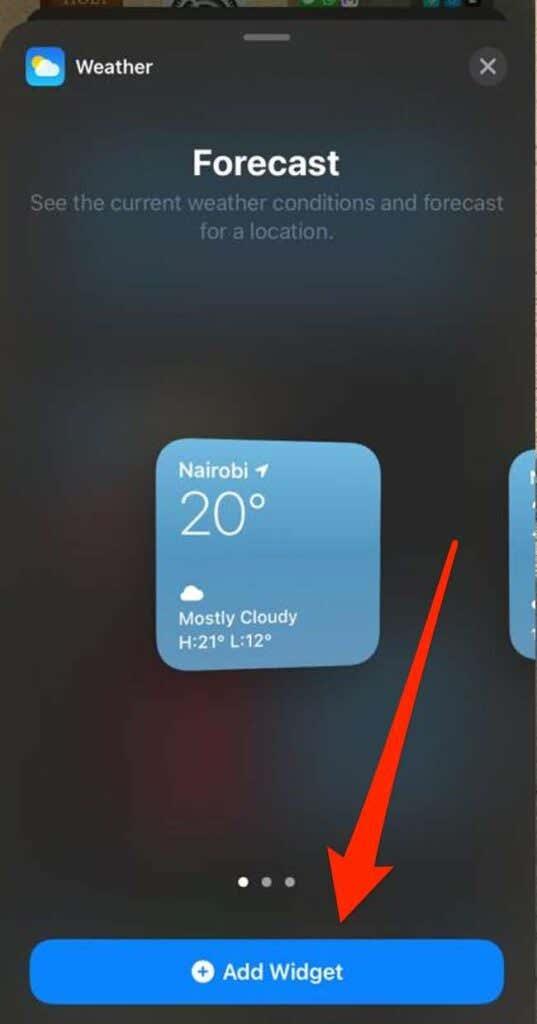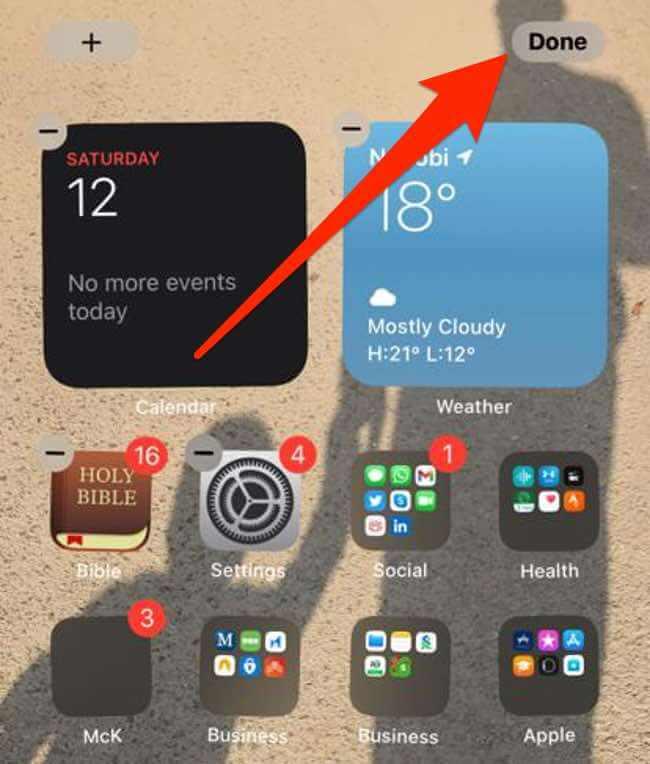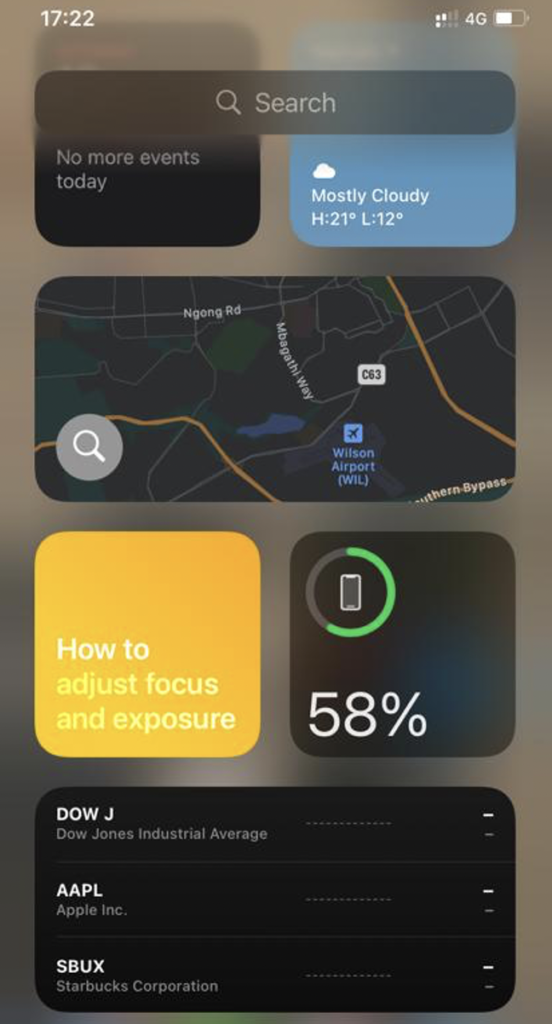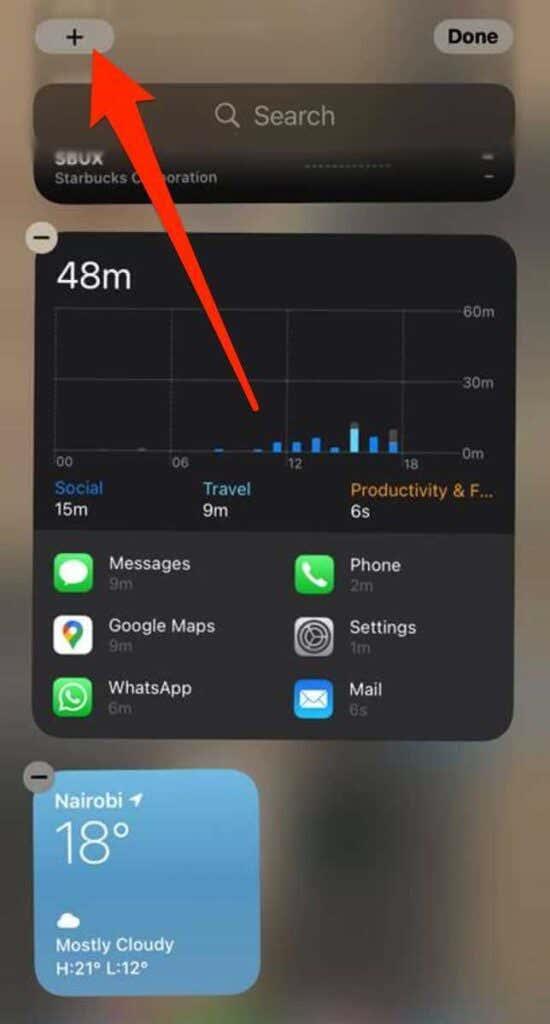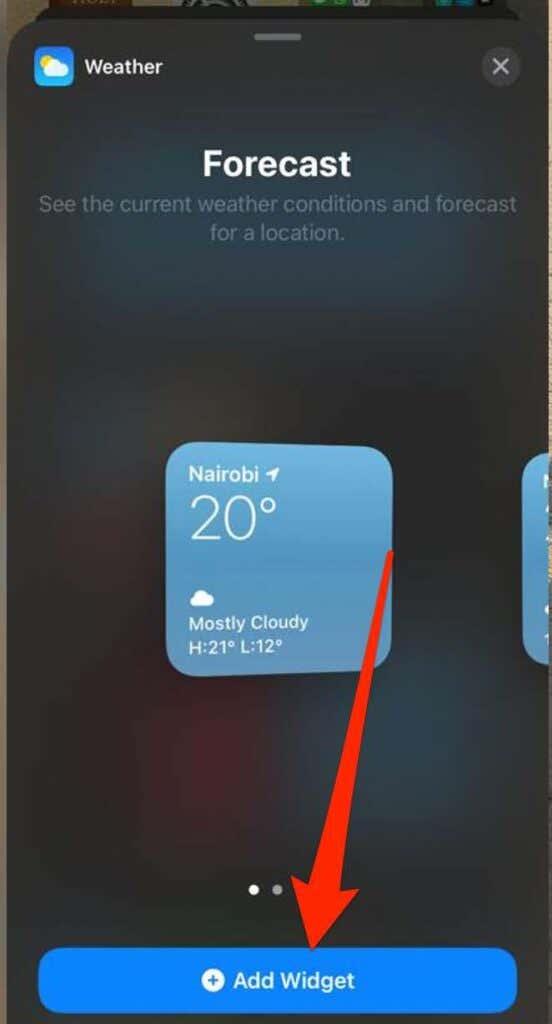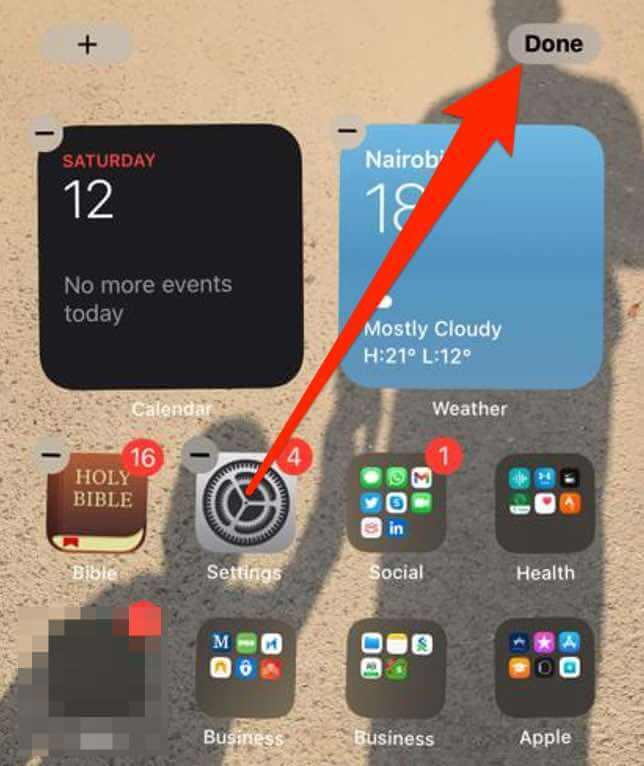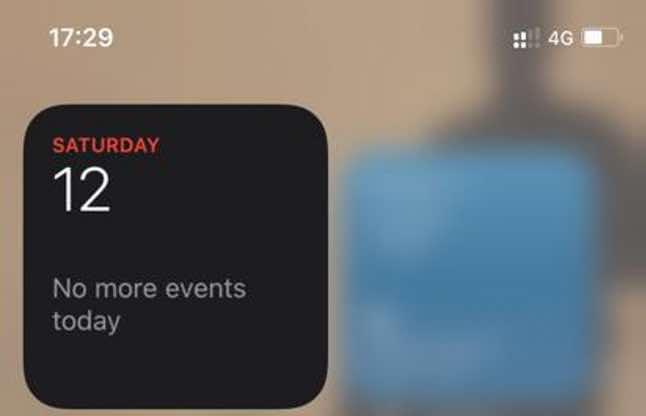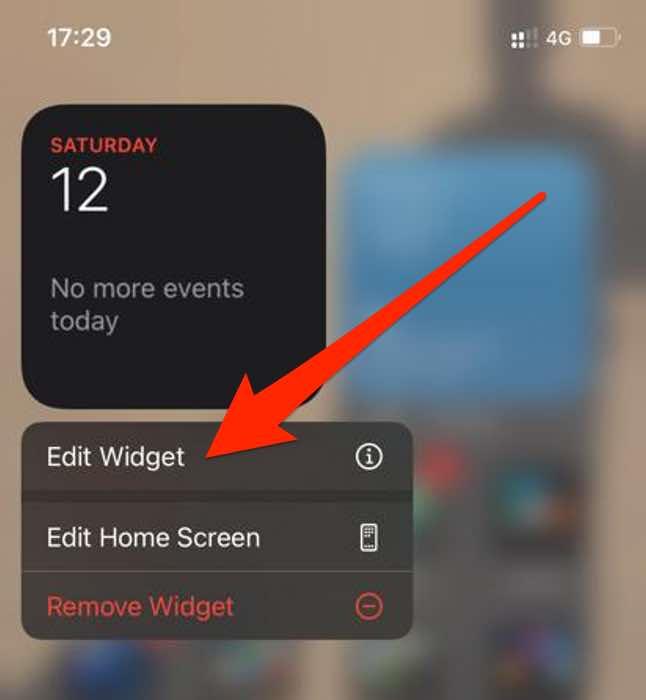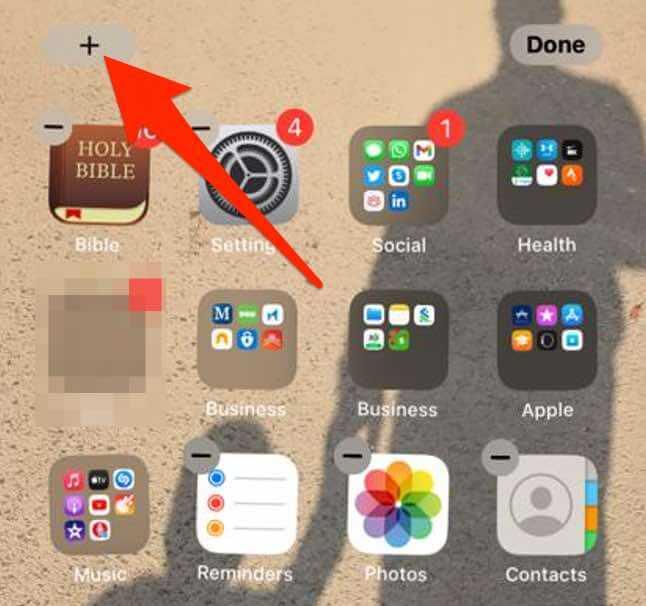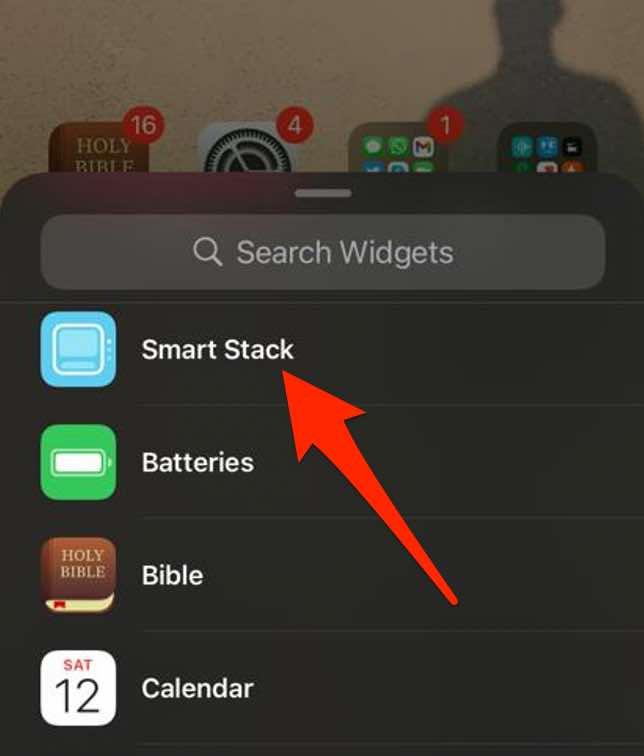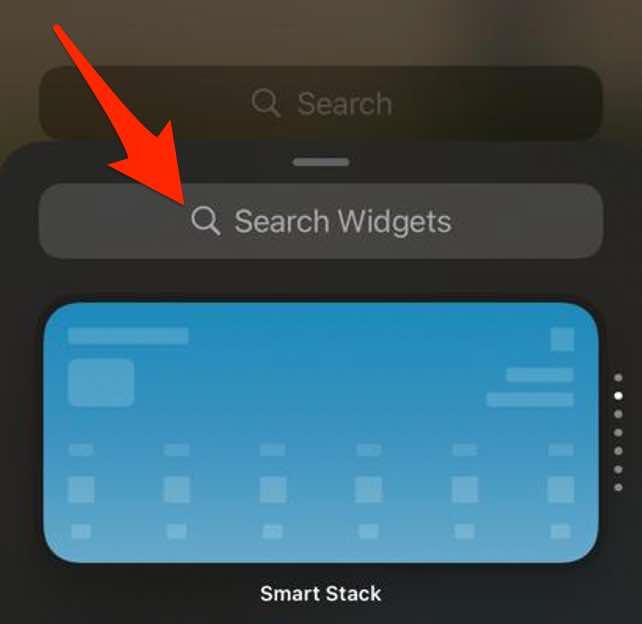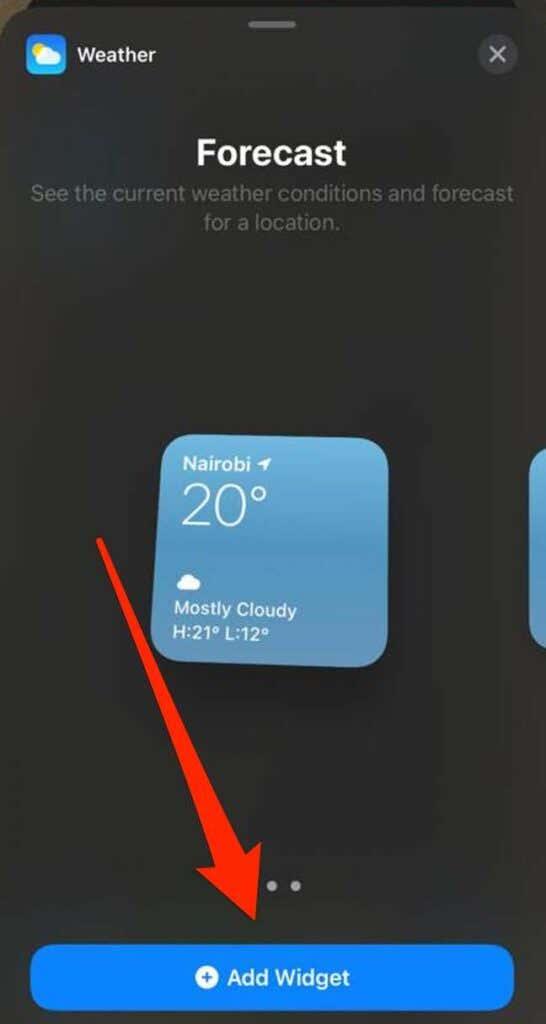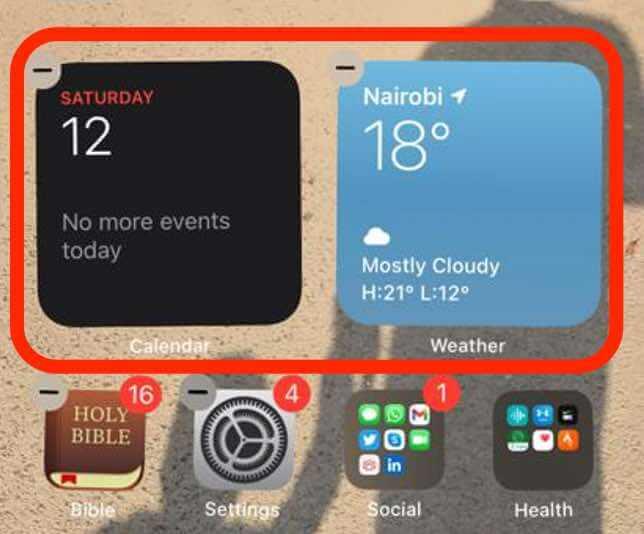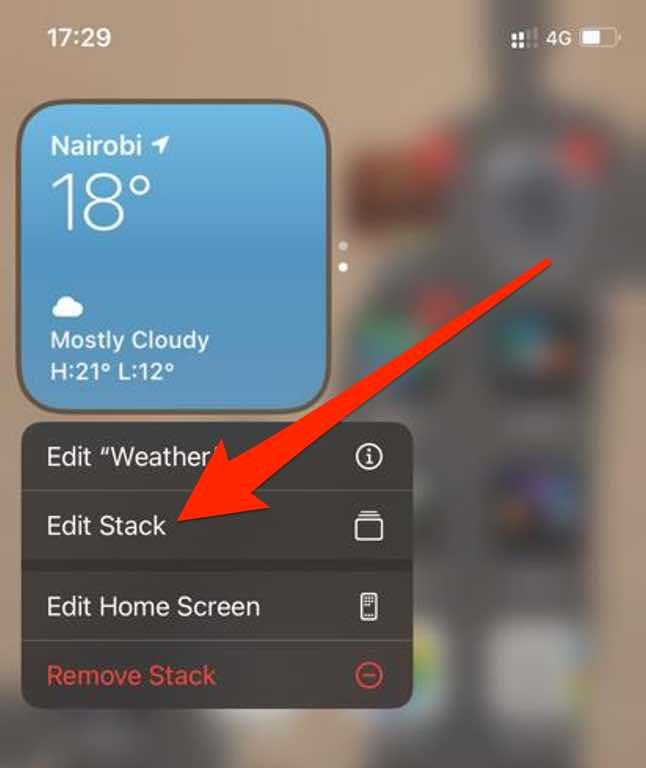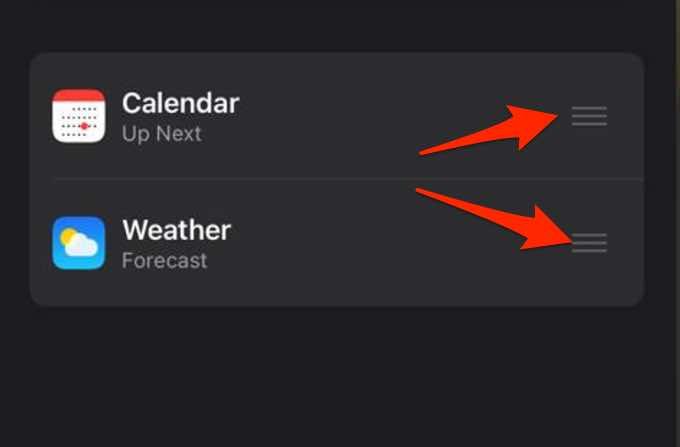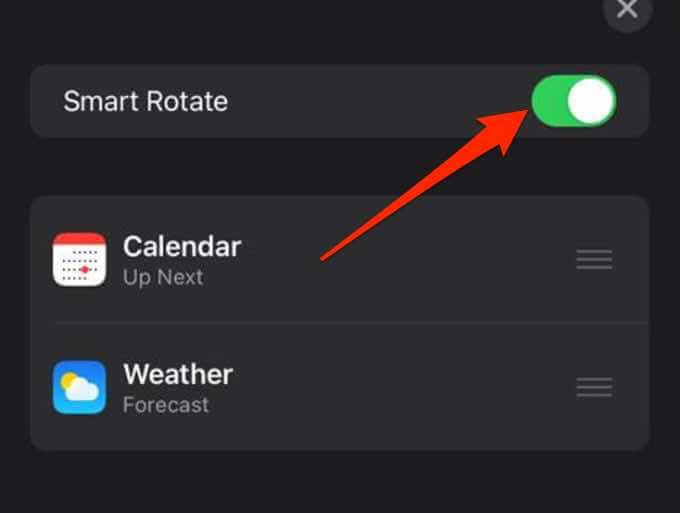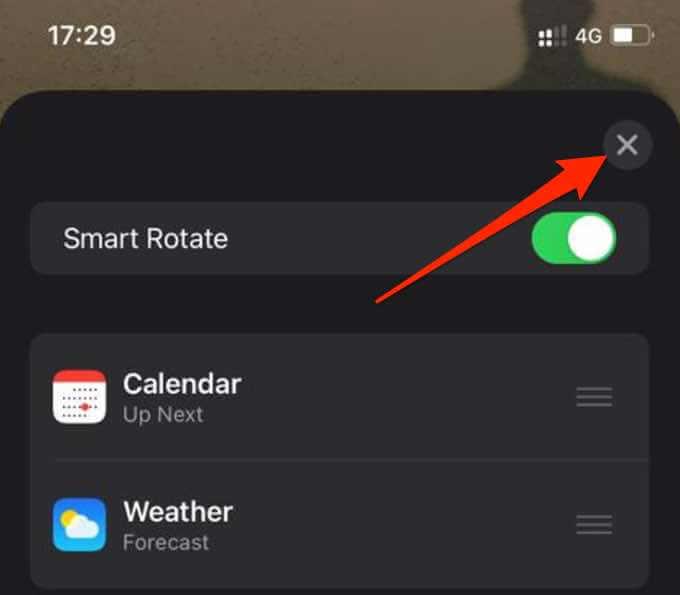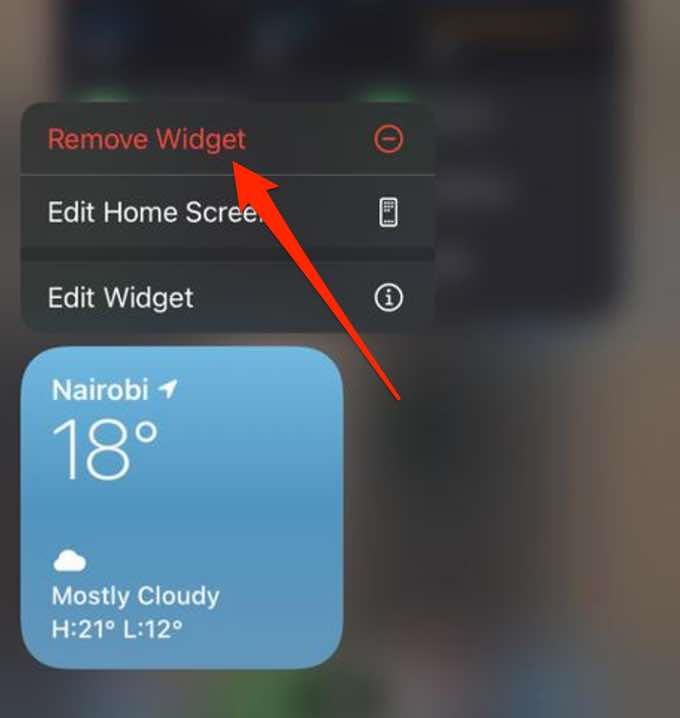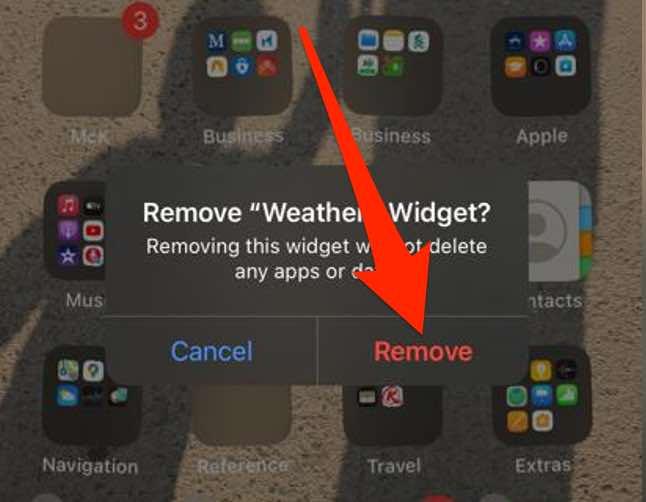Valdikliai yra tarsi mini mobiliosios programėlės jūsų telefone, kuriose naudingumas derinamas su stiliumi. Šie maži ekranai yra naudingas telefono pradinio ekrano papildymas, nes juose galite lengvai suskaidyti momentines informacijos nuotraukas.
Galite pridėti valdiklių prie savo telefono pagrindinio ekrano ir bakstelėti kiekvieną valdiklį, kad visiškai atidarytumėte atitinkamą programą. Pavyzdžiui, pagrindiniame ekrane galite pridėti Orų arba Kalendoriaus programos valdiklį, kad pamatytumėte orų prognozes arba susitikimus iš karto neatidarydami programų.
Šiame vadove paaiškinama, kaip galite pridėti valdiklių prie pagrindinio ekrano arba užrakinimo ekrano „Android“ arba „iPhone“.
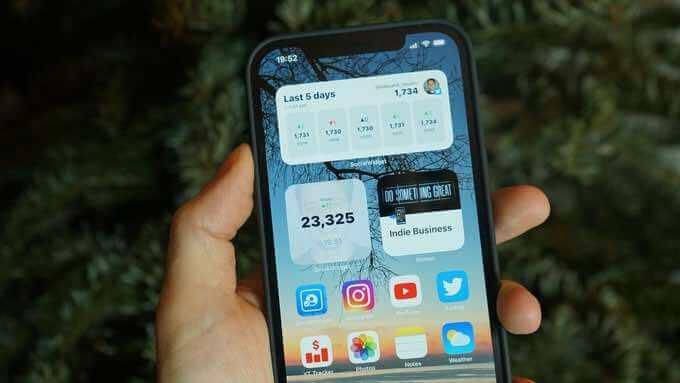
Kaip pridėti valdiklį „Android“.
„Android“ įrenginiuose yra iš anksto įkelti keli valdikliai, kuriuos galite naudoti norėdami tinkinti pagrindinį ekraną pagal savo poreikius. Šie valdikliai suteikia tokių patogumų kaip žinomi pranešimai, programų nuorodos ir patogi informacija, kuri nuolat atnaujinama visą dieną.
Galite pakeisti kai kurių valdiklių dydį, kad būtų rodoma mažiau arba daugiau duomenų, atsižvelgiant į tai, ką norite, kad programa būtų rodoma.
Štai keli paprasti veiksmai, kuriuos galite atlikti norėdami pridėti valdiklių prie „Android“ ir suasmeninti įrenginio pagrindinį ekraną.
Pridėkite valdiklį prie „Android“ pagrindinio ekrano
Kai kuriuose „Android“ įrenginiuose yra tam tikri numatytieji valdikliai. Prie „Android“ įrenginio galite pridėti naujų valdiklių, bet pirmiausia turėsite atsisiųsti atitinkamą programą.
- Bakstelėkite ir palaikykite bet kurią tuščią vietą pagrindiniame ekrane, tada bakstelėkite skirtuką Valdikliai .
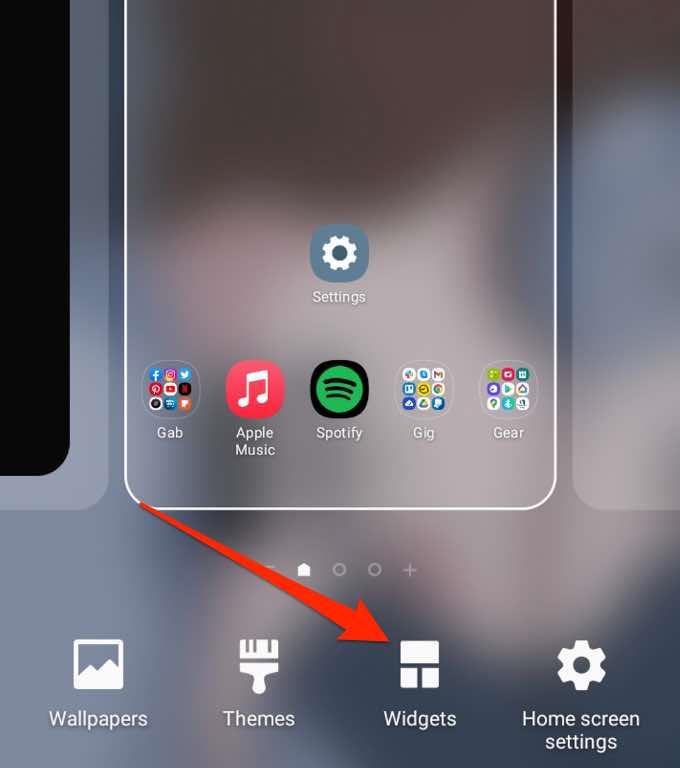
- Tada bakstelėkite ir palaikykite valdiklį, kurį norite pridėti.
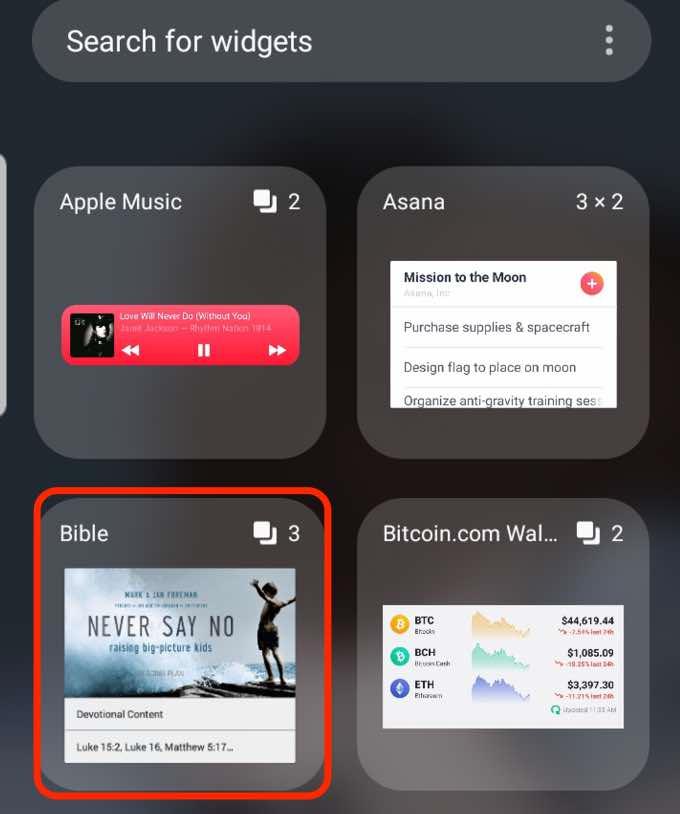
- Pasirinkite norimą valdiklio rodymo dydį , tada vilkite ir numeskite valdiklį į tuščią vietą pagrindiniame ekrane.
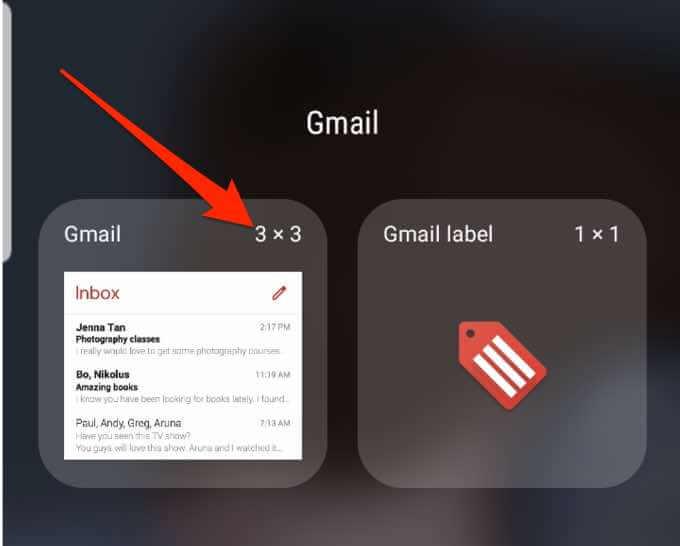
Sureguliuokite valdiklio dydį
„Android“ telefono pagrindiniame ekrane galite reguliuoti valdiklio dydį, kad jis būtų mažesnis arba didesnis.
- Bakstelėkite ir palaikykite valdiklį, kol aplink valdiklį pamatysite mėlyną langelį.

- Vilkite laukelį, kad valdiklio dydis būtų mažesnis arba didesnis.
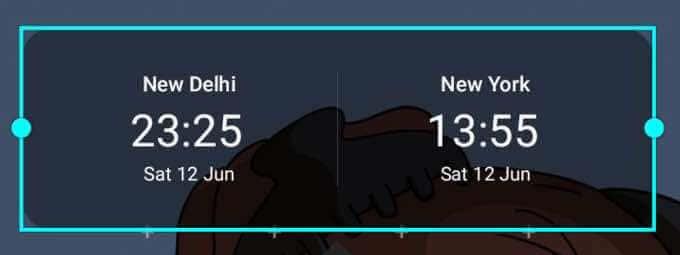
- Bakstelėkite tarpą aplink mėlyną laukelį, kad išsaugotumėte pakeitimus.
Pastaba : ne visuose įrenginiuose galima keisti valdiklių dydį ir ne visų valdiklių dydį.
Koreguokite valdiklio nustatymus
Pridėję valdiklių pagrindiniame telefono ekrane arba užrakinimo ekrane, galite koreguoti nustatymus, kad pridėtumėte daugiau informacijos, pakeistumėte fono spalvą arba įgalintumėte tamsųjį režimą.
- Bakstelėkite ir palaikykite valdiklį, kol aplink valdiklį pamatysite mėlyną langelį.
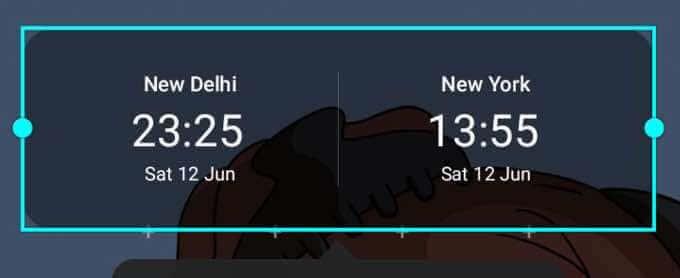
- Tada palieskite Valdiklio nustatymai .
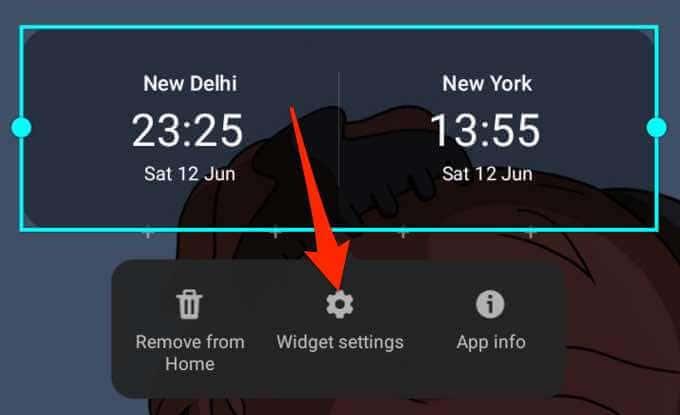
- Pakoreguokite nustatymus pagal savo nuostatas ir bakstelėkite Išsaugoti , kad atliktumėte pakeitimus.
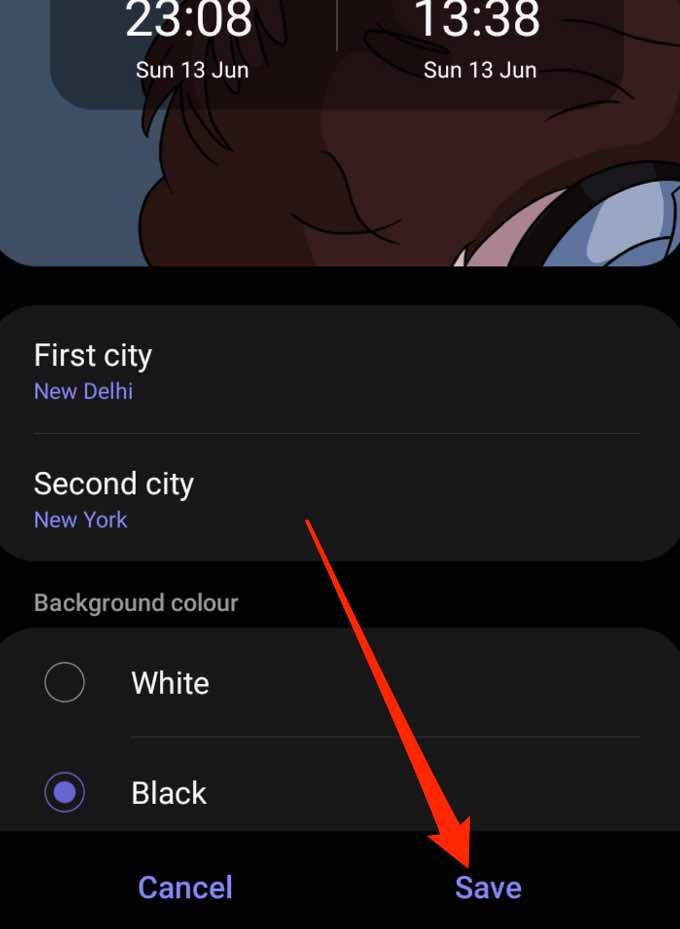
Ištrinkite valdiklį
Lengva pašalinti arba ištrinti valdiklį iš telefono užrakinimo ekrano arba pagrindinio ekrano, atliekant kelis greitus veiksmus.
- Bakstelėkite ir palaikykite valdiklį, kad jį pasirinktumėte.
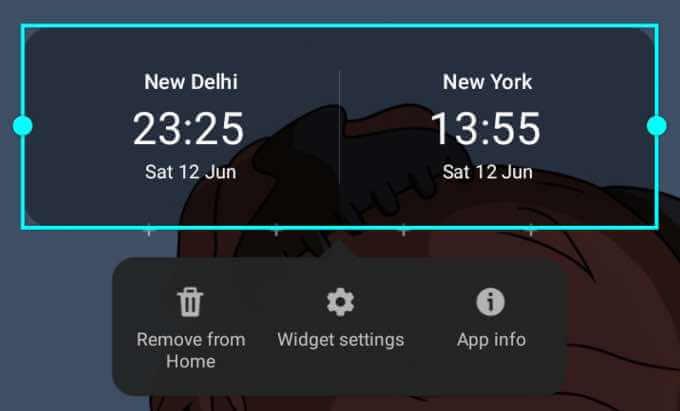
- Tada palieskite Pašalinti iš namų . Valdiklis bus pašalintas iš telefono pagrindinio ekrano, bet jei norite jį vėl pridėti, galite jį rasti skirtuke Valdikliai .
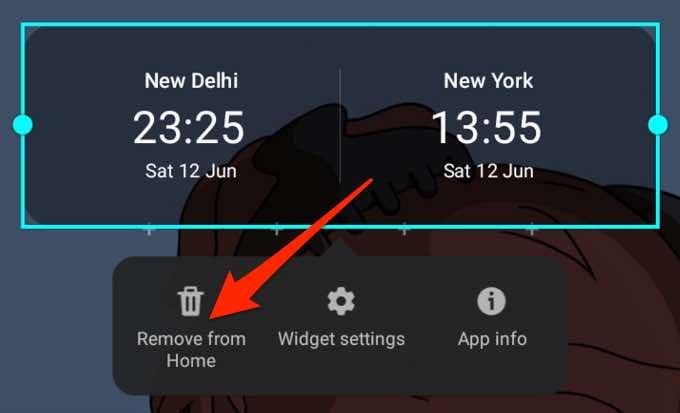
Peržiūrėkite mūsų vadovą apie geriausius „Android“ pagrindinio ekrano valdiklius , kuriuos galite naudoti norėdami tinkinti ir pasiekti programos funkcijas pagrindiniame įrenginio ekrane.
Kaip pridėti valdiklius „iPhone“.
„iPhone“ pagrindiniame ekrane rasite visų savo programų piktogramas, kartais viršutiniame dešiniajame piktogramos kampe rodomi pranešimai. Tačiau tai nepateikia tiek informacijos, kiek gautumėte iš valdiklio.
Valdiklis gali būti šalia jūsų mėgstamiausių programų pagrindiniame ekrane ir pateikia informaciją, kurią galbūt norėsite pamatyti iš karto. Be to, valdikliai yra mažų, vidutinių ir didelių dydžių, todėl galite juos koreguoti, kad pamatytumėte nedidelį kiekį svarbios informacijos.
Pradėjus naudoti „iOS 14“, „iPhone“ naudotojai dabar gali pridėti tinkintų valdiklių. Jie taip pat gali pakeisti valdiklio išvaizdą ir vietą.
- Bakstelėkite ir palaikykite tuščią vietą „iPhone“ pagrindiniame ekrane, kol programos sujudės.
- Tada bakstelėkite mygtuką Pridėti (+) viršutiniame kairiajame ekrano kampe.
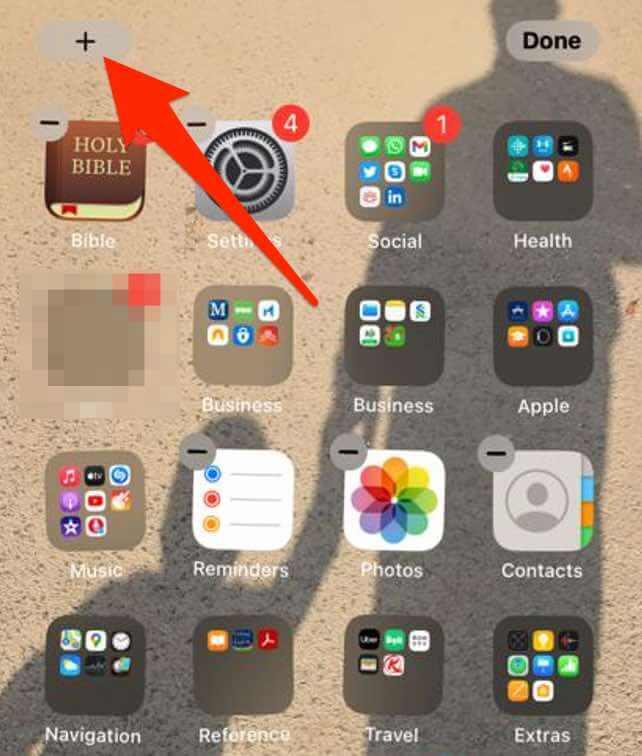
- Bakstelėkite valdiklį, kurį norite įtraukti į pagrindinį ekraną, pasirinkite valdiklio dydį ir bakstelėkite mygtuką Pridėti valdiklį .
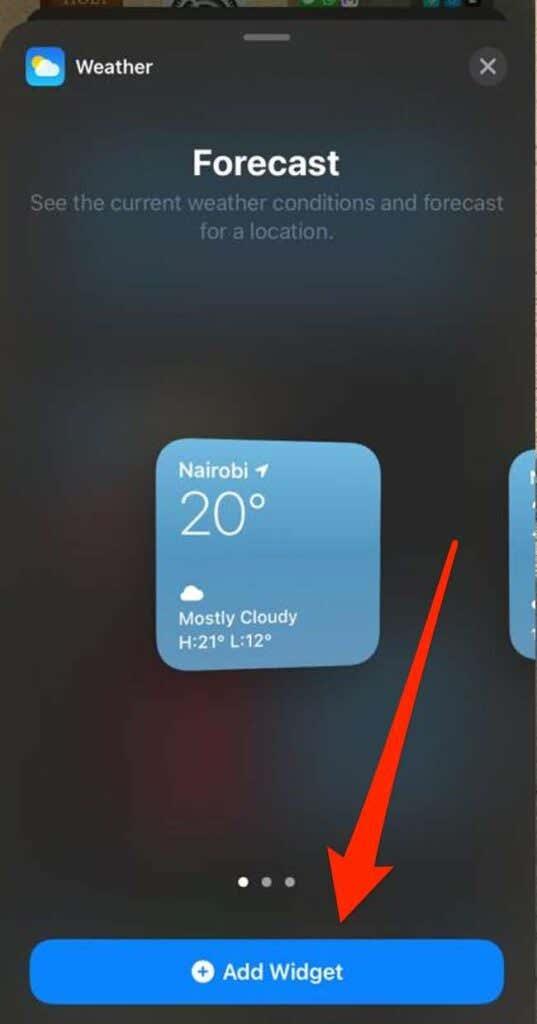
- Bakstelėkite Atlikta viršutiniame dešiniajame ekrano kampe.
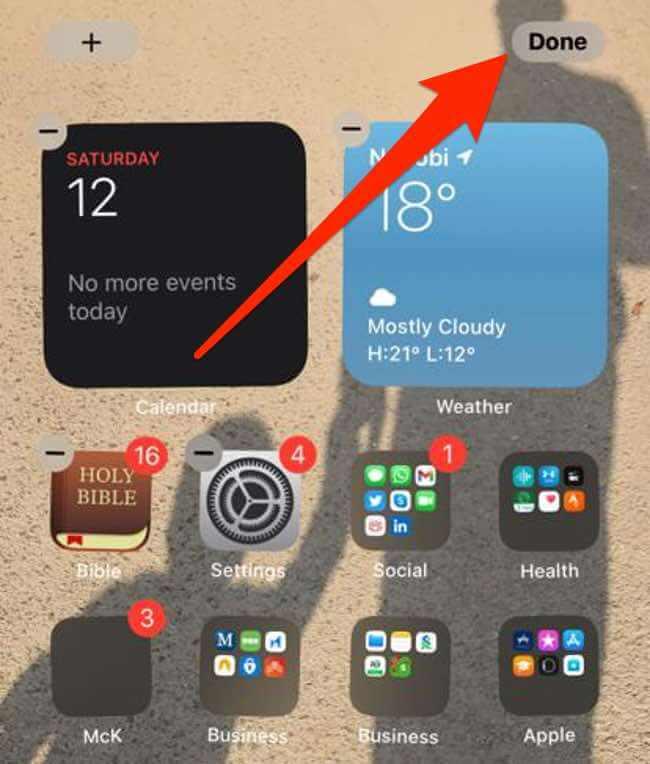
Pridėkite valdiklį prie šiandienos vaizdo
„Today View“ yra patogi „iPhone“ funkcija, kurią galite pritaikyti savo nuorodoms. Ši funkcija leidžia greitai pamatyti datą, laiką, akcijų kainas, orą, kitą susitikimą.
Galite pridėti valdiklių prie pagrindinio ekrano, kad jūsų mėgstamiausi valdikliai būtų pasiekiami, kai atrakinsite savo iPhone.
- Braukite dešinėn savo iPhone pagrindiniame ekrane, kad būtų parodytas šiandienos vaizdas .
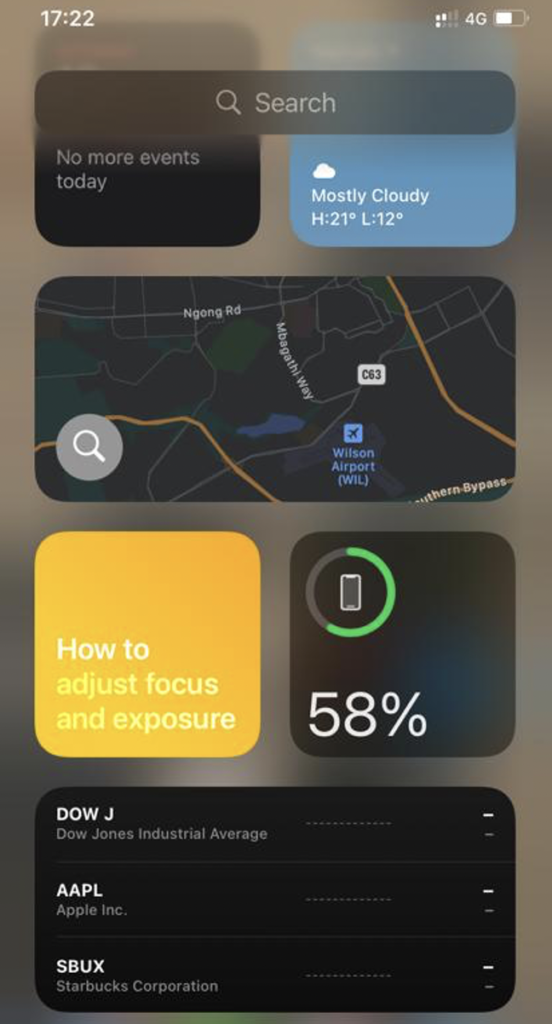
- Palieskite ir palaikykite tuščią šiandienos rodinio sritį, kol programos sujudės, tada bakstelėkite mygtuką Pridėti viršutiniame kairiajame ekrano kampe.
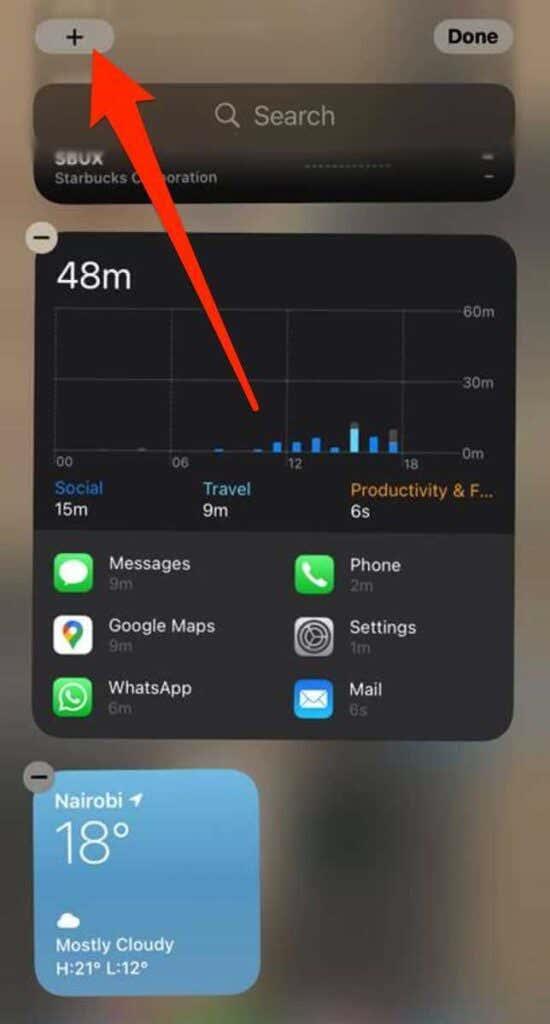
- Pasirinkite valdiklį, pasirinkite pageidaujamą valdiklio dydį, tada bakstelėkite Pridėti valdiklį .
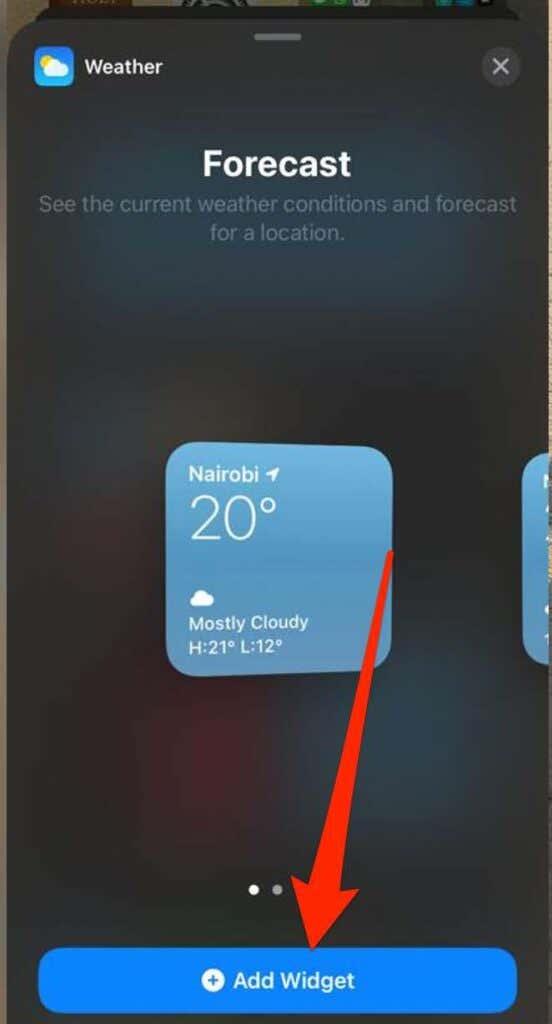
- Bakstelėkite Atlikta ir valdiklis pasirodys jūsų telefono pagrindiniame ekrane.
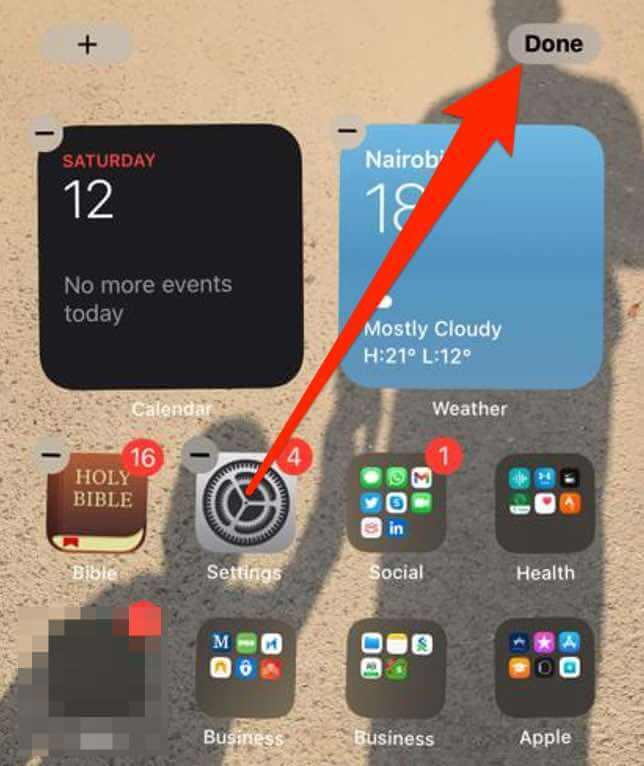
Redaguoti valdiklį „iPhone“.
Naudodami iOS 14 galite redaguoti ir konfigūruoti valdiklius savo iPhone pagrindiniame ekrane pagal savo nuostatas.
- Bakstelėkite ir palaikykite valdiklį, kad pasiektumėte greitųjų veiksmų kontekstinį meniu.
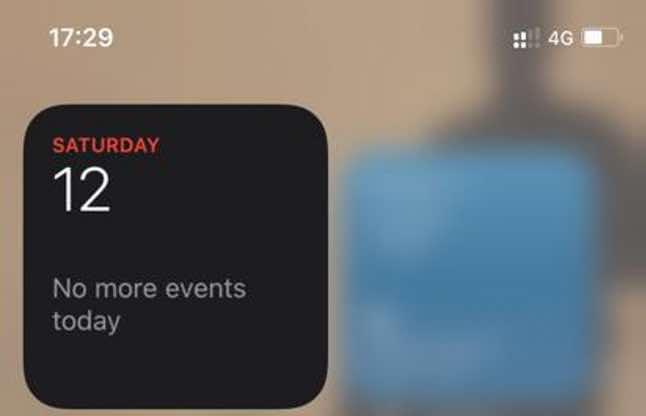
- Tada bakstelėkite Redaguoti valdiklį , redaguokite nustatymus ir tada bakstelėkite už valdiklio ribų, kad išeitumėte.
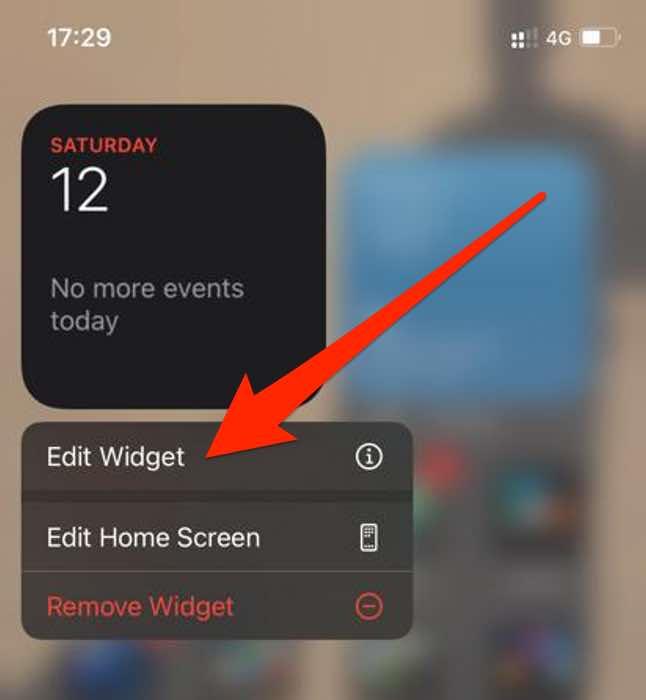
Pastaba : galite įdėti savo mėgstamus valdiklius ten, kur juos lengviau rasti, bakstelėdami ir palaikydami valdiklį, kol jis sujudės, tada judindami jį savo iPhone ekrane.
Sukurkite „Smart Stack“.
Naudodami „iOS 14“ galite sukurti „Smart Stack“ ir sukurti valdiklių kolekciją, kad sutaupytumėte vietos šiandienos rodinyje arba pagrindiniame ekrane.
„Smart Stacks“ rodo tinkamą valdiklį pagal datą, laiką, veiklą arba jūsų vietą. Be to, Smart Stack automatiškai sukasi valdiklius, kad kiekvieną dieną būtų rodoma aktualiausia informacija.
- Palieskite ir palaikykite tuščią sritį šiandienos rodinyje arba pagrindiniame ekrane , kol programos sujudės.
- Tada bakstelėkite Pridėti (+) viršutiniame kairiajame ekrano kampe.
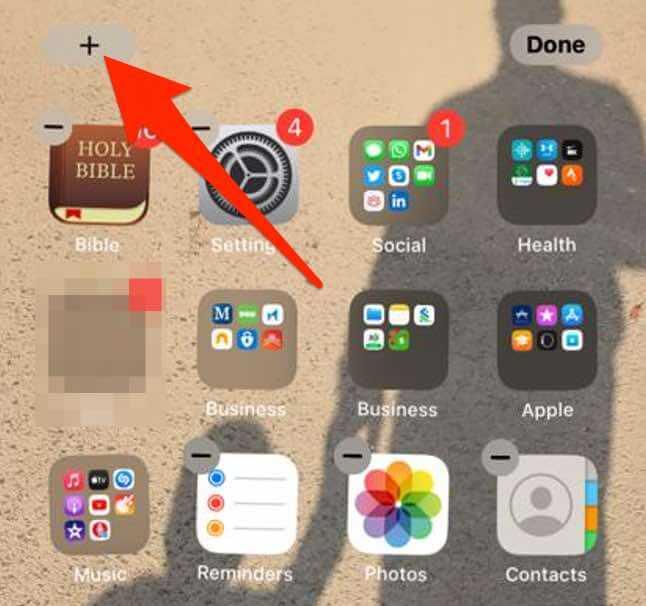
- Palieskite „Smart Stack“ .
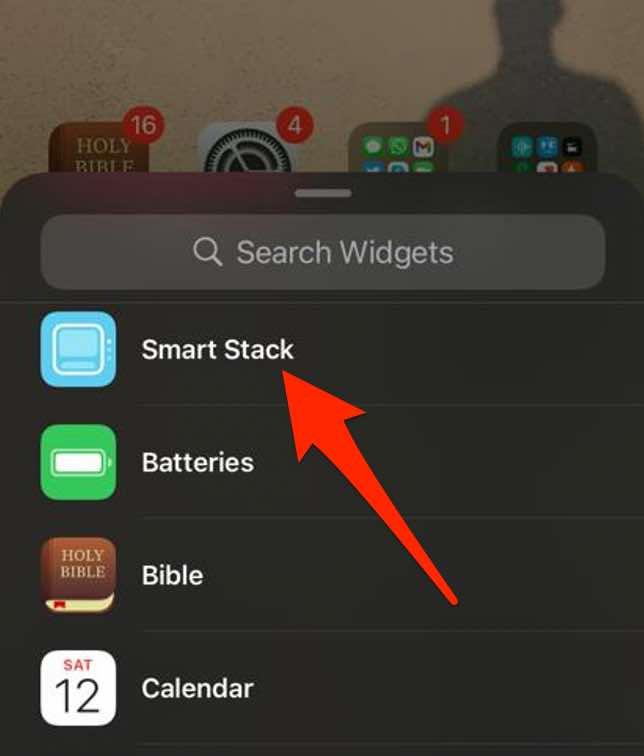
- Tada paieškos juostoje įveskite valdiklio, kurį norite pridėti, pavadinimą.
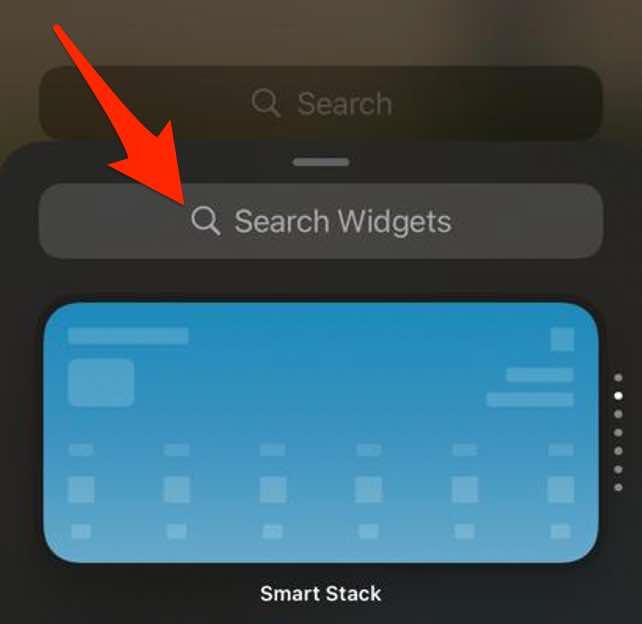
- Bakstelėkite Pridėti valdiklį .
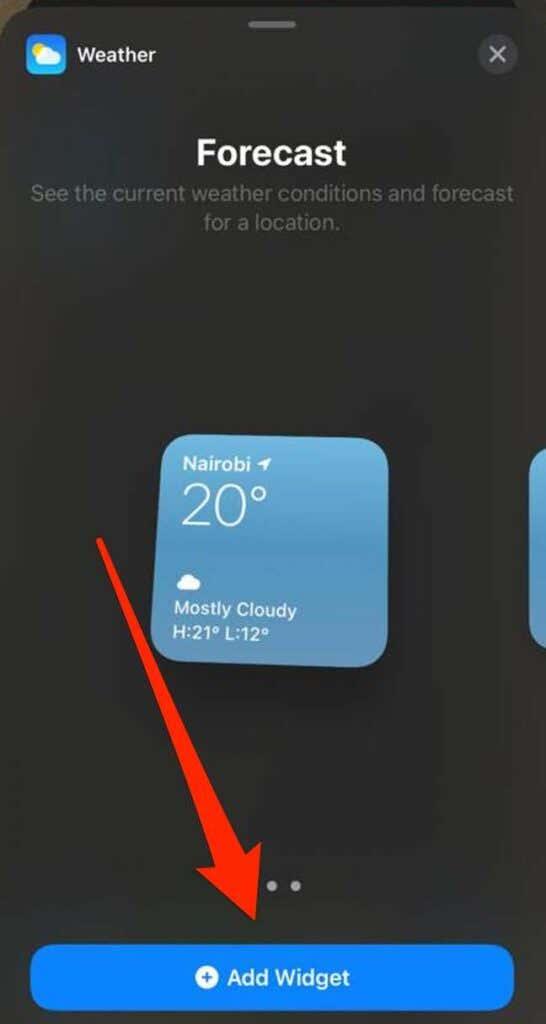
Pastaba : taip pat galite sukurti savo valdiklių krūvas, vilkdami ir numesdami valdiklį ant kito valdiklio. Naudodami šį metodą, valdiklių krūvoje galite sukrauti iki dešimties valdiklių.
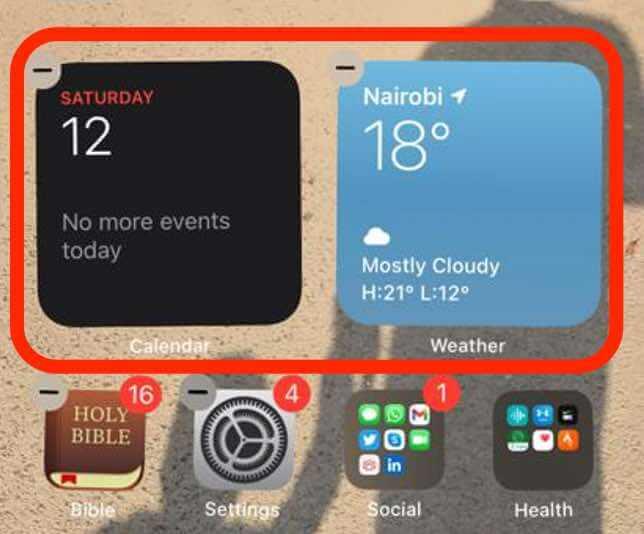
Redaguoti valdiklių krūvą
Galite redaguoti dėklo nustatymus, kad pakeistumėte valdiklių išvaizdą ar tvarką valdiklių krūvoje.
- Bakstelėkite ir palaikykite valdiklių krūvą, tada bakstelėkite Redaguoti krūvą .
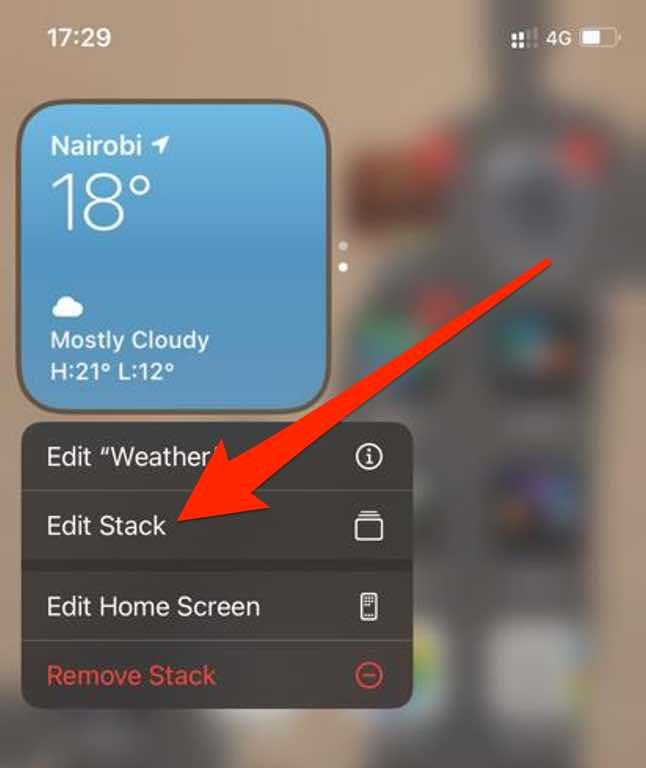
- Vilkite tinklelio piktogramą, kad pertvarkytumėte valdiklius krūvoje.
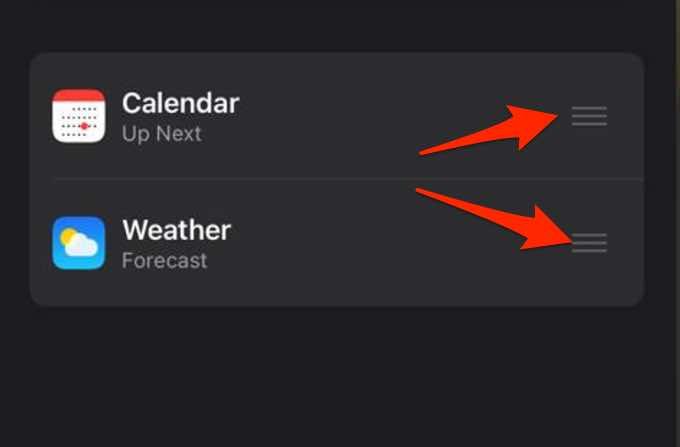
- Jei norite, kad iOS visą dieną rodytų atitinkamus valdiklius, perjunkite Smart Rotate jungiklį į žalią / įjungtą.
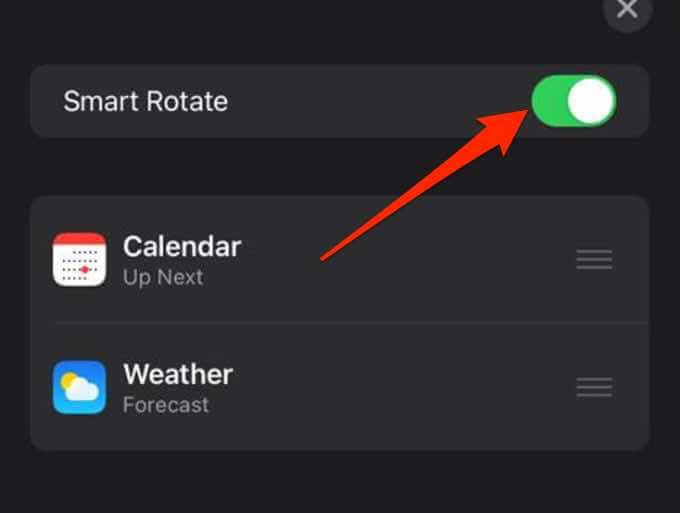
- Norėdami ištrinti valdiklį iš valdiklių krūvos, braukite kairėn virš valdiklio. Baigę išeiti, bakstelėkite X viršutinėje dešinėje valdiklių krūvos pusėje.
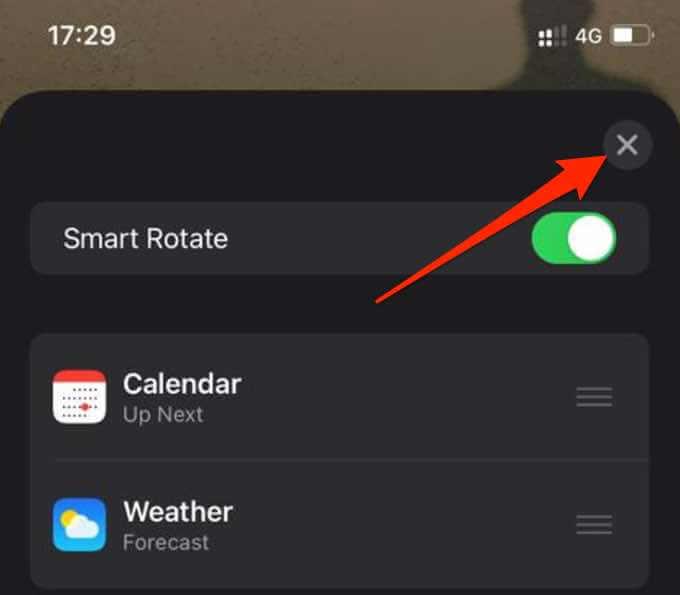
Pašalinkite valdiklį
Jei valdiklio jums nebereikia, štai kaip galite jį pašalinti arba ištrinti iš „iPhone“ pagrindinio ekrano.
- Bakstelėkite ir palaikykite valdiklį, kurį norite pašalinti, tada bakstelėkite Pašalinti valdiklį .
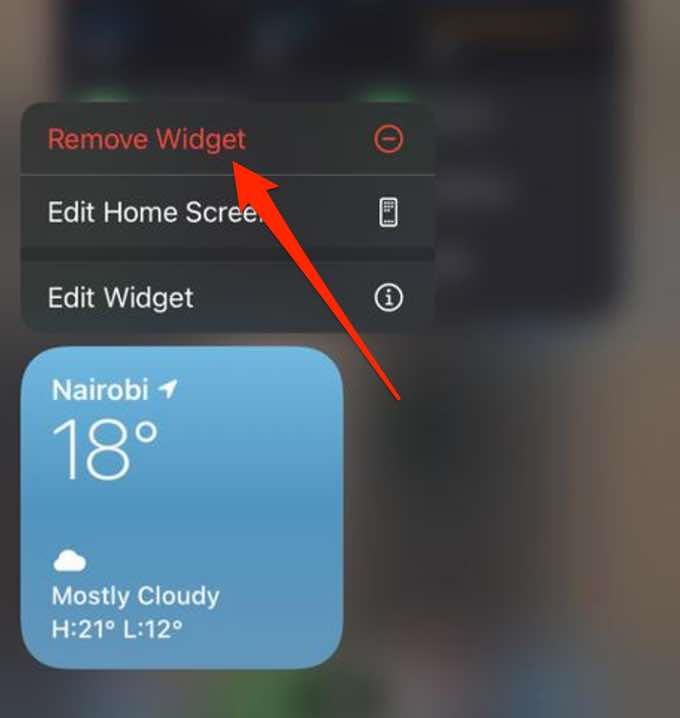
- Tada bakstelėkite Pašalinti , kad patvirtintumėte savo veiksmą.
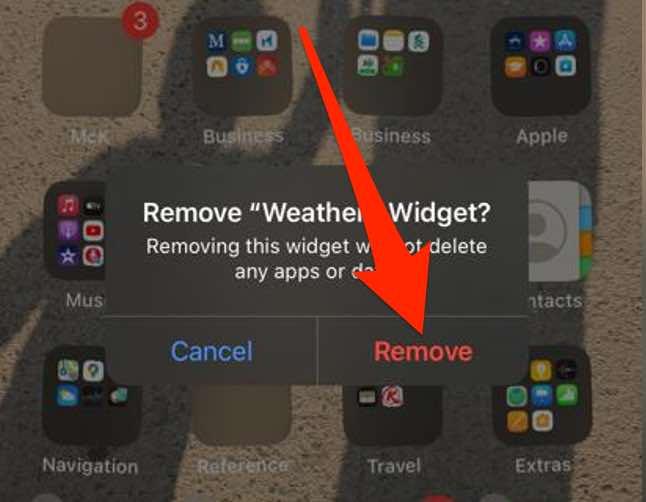
Norėdami sužinoti daugiau apie „iOS“ valdiklius, skaitykite mūsų vadovą, kaip naudoti „iPhone“ valdiklius, skirtus orams ir dar daugiau .
Pridėkite sparčiuosius klavišus prie mėgstamiausių programų
Valdikliai yra puikus būdas tinkinti telefono pagrindinį ekraną naudojant tokius elementus kaip laikrodis , paieškos juosta , skaičiuotuvas , orų informacija arba atgalinės atskaitos kalendorius.
Palikite komentarą ir praneškite mums, ar galėjote pridėti valdiklių prie savo telefono ekrano atlikdami šiame vadove nurodytus veiksmus.